CSS製作各種各樣的網頁圖示方法實例
本文主要和大家介紹了純CSS製作各種各樣的網頁圖示(三角形、暫停按鈕、下載箭頭、加號等)的相關資料,小編覺得挺不錯的,現在分享給大家,也給大家做個參考,希望能幫助大家。
三角形

<p class="box"></p>
<style>
.box{
width: 0;
height: 0;
border-top: 50px solid transparent;
border-bottom: 50px solid transparent;
border-left: 50px solid transparent;
border-right: 50px solid red;
}
</style>平行四邊形圖示

<p class="box"></p>
<style>
.box{
width: 50px;
height: 50px;
margin: 100px auto;
background-color: red;
transform: skew(-25deg);
}
</style>暫停按鈕

<p class="box"></p>
<style>
.box{
width: 50px;
height: 50px;
margin: 100px auto;
color: #000;
border: 1px solid;
border-radius: 50%;
outline: 10px solid;
outline-offset: -26px;
}
</style>暫停按鈕的實作原理就是邊框用border,裡面的正方形用outline。因為outline有一個offset屬性可以用來設定偏移量,而且是按照比例來的。
其實如果再將outline-offset的值設定小一點,一個加好就出來了
加號

##
<p class="box"></p>
<style>
.box{
width: 50px;
height: 50px;
margin: 100px auto;
color: #000;
border: 1px solid;
border-radius: 50%;
outline: 10px solid;
outline-offset: -35px;
}
</style>#關閉按鈕
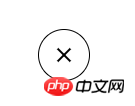
<p class="box"></p>
<style>
.box{
width: 50px;
height: 50px;
margin: 100px auto;
color: #000;
border: 1px solid;
border-radius: 50%;
outline: 10px solid;
outline-offset: -35px;
transform: rotate(45deg);
}漢堡按鈕
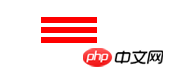
按鈕2:
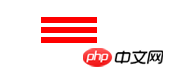
<p class="box"></p>
<style>
.box{
width: 50px;
height: 0px;
margin: 100px auto;
box-shadow: 36px 10px 0 3px red,
36px 0 0 3px red,
36px 20px 0 3px red;
}
</style>#單選按鈕
 因為box-shadow會按比例縮放,因此將第一個值設為白色,然後將第二個值設定的比第一個值大就可以了
因為box-shadow會按比例縮放,因此將第一個值設為白色,然後將第二個值設定的比第一個值大就可以了
<p class="box"></p>
<style>
.box{
width: 30px;
height: 3px;
margin: 100px auto;
padding: 2px 0;
border-top: 3px solid red;
border-bottom: 3px solid red;
background-clip: content-box;
background-color: red;
}
</style>圓圈中帶個十字

#
<p class="box"></p>
<style>
.box{
width: 30px;
height: 30px;
margin: 100px auto;
background-color: #000;
border-radius: 50%;
box-shadow: 0 0 0 5px #fff,0 0 0 10px #000;
}
</style>田型圖示

<p class="box"></p>
<style>
.box {
width: 30px;
height: 30px;
margin: 100px auto;
background-color: #000;
border-radius: 50%;
box-shadow: 0 0 0 5px #fff, 0 0 0 10px #000;
outline: 36px solid #fff;
outline-offset: -50px;
}
</style>下載箭頭
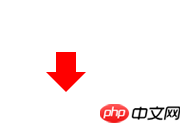 使用border製作三角形,使用box-shadow製作正方形,主要用了偏移
使用border製作三角形,使用box-shadow製作正方形,主要用了偏移
<p class="box"></p>
<style>
.box {
width: 0;
margin: 100px auto;
border: 3px solid red;
outline: 6px dotted red;
outline-offset: 6px;
}
</style>書籤
##實現這種效果的原理就是講三角形設定成背景色,這樣空心的三角形就出現了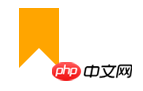
<p class="box"></p>
<style>
.box {
width: 0;
margin: 100px auto;
color: red;
border: 8px solid transparent;
border-top: 8px solid red;
box-shadow: 0 -12px 0 -4px;
}
</style>
兩個半圓圖示
這個比較簡單,就是透過漸層函數來實現,然後來個圓角邊框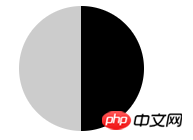
<p class="box"></p>
<style>
.box {
width: 0;
height: 8px;
background-color:orange;
border: 8px solid transparent;
border-bottom: 8px solid #fff;
}
</style>
停用圖示
外圈利用圓角邊框,裡面的垂直線用漸層來做,然後再用旋轉屬性即可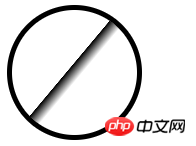
<p class="box"></p>
<style>
.box {
width: 50px;
height: 50px;
border-radius: 50%;
background-image: linear-gradient(to right,#ccc 50%,#000 50%);
}
</style>
左右箭頭圖示
#既然能做出一個三角形,那就可以做出兩個三角形。 
<p class="box"></p>
<style>
.box {
width: 50px;
height: 50px;
border-radius: 50%;
border:2px solid #000;
background: linear-gradient(to right,#fff 45%,#000 45%,#000 45%,#fff 55%);
transform: rotate(40deg);
}
</style>需要在Chrome瀏覽器中打開,因為其他瀏覽器或許不支援
鷹嘴圖示

<p class="box"></p>
<style>
.box {
width: 0;
height: 0;
margin: 100px auto;
border: 10px solid transparent;
border-left: 10px solid red;
-webkit-box-reflect: left 5px;
box-reflect:left 5px;
}
</style>#
以上是CSS製作各種各樣的網頁圖示方法實例的詳細內容。更多資訊請關注PHP中文網其他相關文章!

熱AI工具

Undresser.AI Undress
人工智慧驅動的應用程序,用於創建逼真的裸體照片

AI Clothes Remover
用於從照片中去除衣服的線上人工智慧工具。

Undress AI Tool
免費脫衣圖片

Clothoff.io
AI脫衣器

Video Face Swap
使用我們完全免費的人工智慧換臉工具,輕鬆在任何影片中換臉!

熱門文章

熱工具

記事本++7.3.1
好用且免費的程式碼編輯器

SublimeText3漢化版
中文版,非常好用

禪工作室 13.0.1
強大的PHP整合開發環境

Dreamweaver CS6
視覺化網頁開發工具

SublimeText3 Mac版
神級程式碼編輯軟體(SublimeText3)
 vue中怎麼用bootstrap
Apr 07, 2025 pm 11:33 PM
vue中怎麼用bootstrap
Apr 07, 2025 pm 11:33 PM
在 Vue.js 中使用 Bootstrap 分為五個步驟:安裝 Bootstrap。在 main.js 中導入 Bootstrap。直接在模板中使用 Bootstrap 組件。可選:自定義樣式。可選:使用插件。
 HTML,CSS和JavaScript的角色:核心職責
Apr 08, 2025 pm 07:05 PM
HTML,CSS和JavaScript的角色:核心職責
Apr 08, 2025 pm 07:05 PM
HTML定義網頁結構,CSS負責樣式和佈局,JavaScript賦予動態交互。三者在網頁開發中各司其職,共同構建豐富多彩的網站。
 了解HTML,CSS和JavaScript:初學者指南
Apr 12, 2025 am 12:02 AM
了解HTML,CSS和JavaScript:初學者指南
Apr 12, 2025 am 12:02 AM
WebDevelovermentReliesonHtml,CSS和JavaScript:1)HTMLStructuresContent,2)CSSStyleSIT和3)JavaScriptAddSstractivity,形成thebasisofmodernWebemodernWebExexperiences。
 bootstrap怎麼設置框架
Apr 07, 2025 pm 03:27 PM
bootstrap怎麼設置框架
Apr 07, 2025 pm 03:27 PM
要設置 Bootstrap 框架,需要按照以下步驟:1. 通過 CDN 引用 Bootstrap 文件;2. 下載文件並將其託管在自己的服務器上;3. 在 HTML 中包含 Bootstrap 文件;4. 根據需要編譯 Sass/Less;5. 導入定製文件(可選)。設置完成後,即可使用 Bootstrap 的網格系統、組件和样式創建響應式網站和應用程序。
 bootstrap怎麼寫分割線
Apr 07, 2025 pm 03:12 PM
bootstrap怎麼寫分割線
Apr 07, 2025 pm 03:12 PM
創建 Bootstrap 分割線有兩種方法:使用 標籤,可創建水平分割線。使用 CSS border 屬性,可創建自定義樣式的分割線。
 bootstrap怎麼插入圖片
Apr 07, 2025 pm 03:30 PM
bootstrap怎麼插入圖片
Apr 07, 2025 pm 03:30 PM
在 Bootstrap 中插入圖片有以下幾種方法:直接插入圖片,使用 HTML 的 img 標籤。使用 Bootstrap 圖像組件,可以提供響應式圖片和更多樣式。設置圖片大小,使用 img-fluid 類可以使圖片自適應。設置邊框,使用 img-bordered 類。設置圓角,使用 img-rounded 類。設置陰影,使用 shadow 類。調整圖片大小和位置,使用 CSS 樣式。使用背景圖片,使用 background-image CSS 屬性。
 bootstrap按鈕怎麼用
Apr 07, 2025 pm 03:09 PM
bootstrap按鈕怎麼用
Apr 07, 2025 pm 03:09 PM
如何使用 Bootstrap 按鈕?引入 Bootstrap CSS創建按鈕元素並添加 Bootstrap 按鈕類添加按鈕文本
 bootstrap怎麼調整大小
Apr 07, 2025 pm 03:18 PM
bootstrap怎麼調整大小
Apr 07, 2025 pm 03:18 PM
要調整 Bootstrap 中元素大小,可以使用尺寸類,具體包括:調整寬度:.col-、.w-、.mw-調整高度:.h-、.min-h-、.max-h-






